Andoroid 8.0搭載の2DINタイプのカーナビ(車載PC)+フルセグチューナーのセット商品であるXTRONS TE103SIPをアマゾンで購入しました。
先月、スズキのXBEEを予約したのですが納車はまだ未定の状態です。今乗っている21年落ちのラシーンは1DINしかなく設置できないし、いままでカーナビは使ったことがないので、はたしてディーラーで取り付けしてくれないであろうこんな商品を購入しちゃって大丈夫か不安です。
とりあえずネットで情報収集しながら、なんとか自宅のコンセントで電源を取って動作確認するところまで出来ました。
このページの目次
XTRONS TE103SIP
ラシーンでは、ダッシュボードにスマホを置いてGoogleナビを見ていました。それで十分といいますか、Googleナビじゃないと困るくらいです。
XBEEでは純正ナビは付けていません。ネットで色々探していたらAndroid搭載のナビというのがあり、コレいいなと思うようになりました。どうせなら最新OSのAndroid8.0で画面も10.1インチと大きなコレが気に入りました。XBEEで2DIN枠を加工しなくても入ったという情報を見かけて、在庫があるうちにポチっと購入しました。
工具を準備
自宅のコンセントにカーナビをつなぐには、家庭用電源AC100V~120V をDC12V に変換するコンバーターが必要なようです。不要な12V出力のACアダプターがあれば流用できるようですが家には無いので、Amazonでコンバーターを購入しました。
あとはカーオーディオで利用されるギボシ端子を作る工具セット、追加のギボシ端子、+端子に2本つなぐのでY型に分岐するギボシ端子もあると便利でした。
商品到着
アマゾンで購入して3日後に届きました。中を見るとものすごい数のケーブル類です。その割には付属マニュアルは簡素なものしか付いていないので、ネットで調べながらじゃなと手が出せないです。TE103SIPの情報は少ないので類似品のレビューやいろいろなサイトから少しずつ寄せ集めが必要でした。
TE103SIPは、XTRONSのAndroidカーナビTE103PとフルセグチューナーJT2HD のセット商品となります。タッチパネルでテレビチューナーを直接操作できる専用ケーブルが付属しているのがセット商品の利点でしょうか。

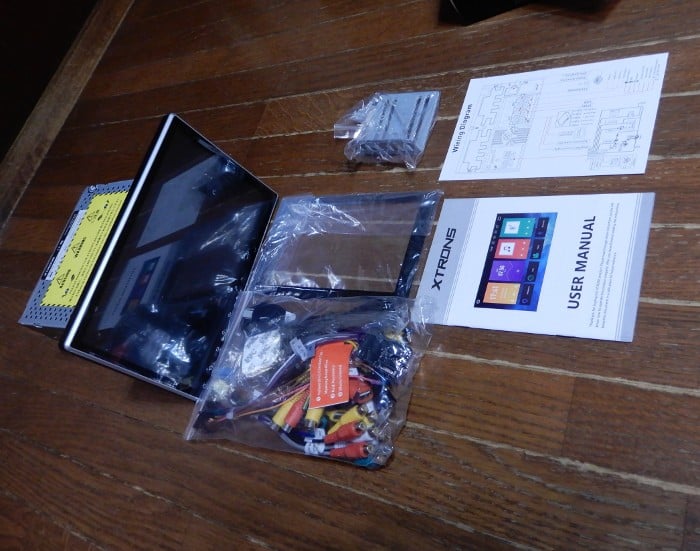

メインハーネスを切断
まず最初に行うのがナビのメインハーネスのコネクター部分の切断です。いきなりの難関です。このコネクターは日本車用のモノではないので利用しません。XBEEならスズキ車用のハーネスが売っているので、それにに付け替えることになるのでバッサリ切断します。


電源につないで起動
家庭用コンセントで動作確認するだけなら、切断したケーブルから黒色(GND、接地线、アース線)をマイナス端子に、黄色(B+、电源正、主電源)と赤色(ACC、点火线、アクセサリー線)の2本を電源のプラス端子につなげるとナビの電源が入ります。
一時的なテストなら、コンバーターに付属のクリップ端子ではさむだけで良いでしょうが、私の場合はXBEEの納車が1か月以上先なので、それまで色々いじれるようにギボシ端子に加工してしっかりつなぎました。

テレビチューナーを接続
フルセグチューナーJT2HDもB-CASカードをセットして動作確認します。ナビとのつなぎ方は2通りあります。
- 専用ケーブル1本でつなぐ。専用TVアプリでタッチパネル操作可能になる。付属のリモコンは利用できない。
- 汎用ケーブルでRCA出力、ナビのビデオ入力につなぎAV入力アプリで視聴。電源はナビとは別に取る。タッチパネルは利用できないので付属のリモコンで操作。
どちらもアナログ出力になります。チューナーにはHDMIデジタル出力がありますが、ナビ側にHDMI入力がないのでアナログ変換画質なのが残念ポイントです。
動作確認なら断然専用ケーブルでタッチ操作の選択です。ただこの専用ケーブルそんなに長くないので、実車ではチューナーの設置場所に困るかもしれません。車の構造については全くわからないのでどうなのでしょうか。
テレビ専用アプリは、ナビの工場設定画面に入ってTVチューナーオプションを設定しないと出てきません。電源もアプリと連動です。(設定は後述)
フルセグの受信テストもするなら、家庭のテレビで使われている汎用的な同軸ケーブルはつなげられないコネクタのため、付属のアンテナをつなげます。フィルムアンテナのつなぎ方はマニュアルに一切載っていませんが、フィルムを挟むような構造は無視して両面テープで端子部分を合わせて付けるだけのようです。
とりあえずテープで仮止めして、4本のうち2本のアンテナだけで受信テストはできました。


日本語対応
ナビが立ち上がったら、真っ先に設定するのは言語設定です。 設定アプリから言語を変更します。プリセットで日本語が用意されています。この辺はAndroid端末のタブレットやスマホの設定画面とまったく同じです。
昔の中華Android端末のようにおかしな日本語やフォントではなく、日本製Android端末とまったく遜色ない状態で操作が可能になります。時代は進化しているのを実感できます。
工場設定に入る
専用テレビアプリを有効にするのと、ラジオアプリを日本のラジオ局対応にするためには 設定→カー→工場設定 画面に入って設定する必要があります。ただし、この設定画面にはパスワードがかかっており、マニュアルにはパスワードの記載はありません。
XTRONS日本のサポートにメールしてみたところ、土日はお休みのようで返事は月曜日にきて教えてもらったパスワード「126」で通りました。設定方法の動画も教えてもらいました。
テレビチューナーのプリセットのリストから「TV_01 ISDB-T(Rishta)」を選ぶとの説明です。リストの名前にISDB-Tが含まれるのを試してどれでも動作して映りましたが、画質の違いなどはよくわからなかったので無難に「TV_01 ISDB-T(Rishta)」にしました。
この工場設定画面で、ラジオ設定は国を「Japan」に設定するとラジオアプリで日本の周波数の設定ができるようになります。ただし、ラジオのアンテナがつながっていないのでまだ局のサーチはできません。ついでにナビ起動時にメーカーロゴを表示する設定もできました。
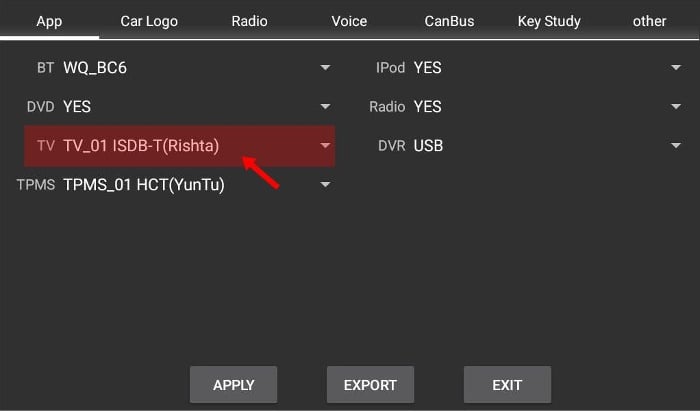
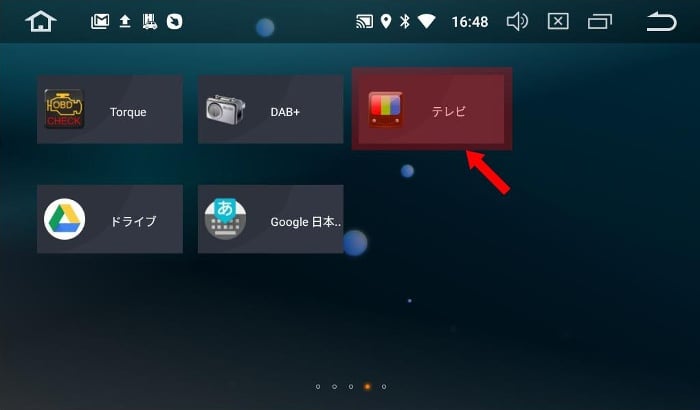
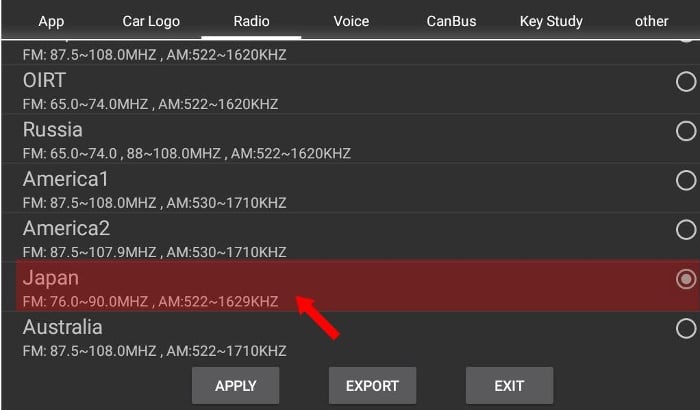
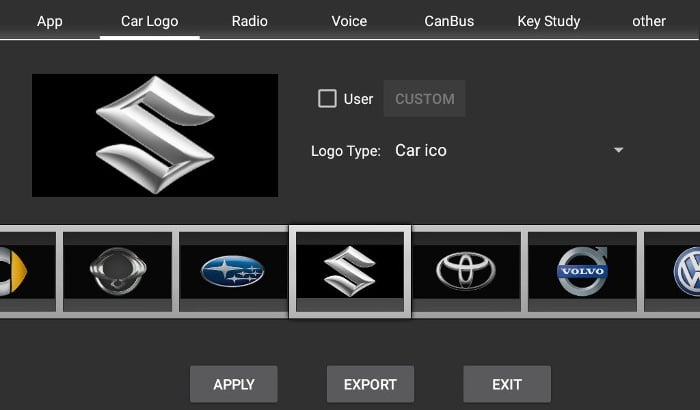
Android端末そのまま
操作全般は、カーナビの形をしたAndroid端末なのでAndroidスマホやタブレットを利用している方なら、それらとほぼ同じ操作が可能です。
- Wifi内蔵でアンテナも取り付け済みなので、自宅の無線LANにつなぐとネット利用可
- Bluetooth5.0内蔵、
古い(一般的)なBluetooth周辺機器との互換性があまり良くない。スマートフォンとのBluetooth同期専用と考えた方がよさそう。 - マイク内蔵なので、Google音声アシスタントも利用可能でした。いわゆる「OK Google」でGoogle対応アプリを操作できます。
- 動作テストでは、音は外部出力コネクタでスピーカーにつなぐか、
Bluetooth5.0対応のヘッドホンが必要(Bluetoothヘッドホンで動作するものは確認できず。)
Google未認証端末でした
タイムリーな話題で、Google未認証端末ではGoogle純正アプリが使えなくなるかもというニュースもあります。
https://gigazine.net/news/20180327-google-block-uncertified-device/
Playストアの設定でこのナビの情報を見てみましたが、見事に未認証端末でした。といっても、現状ではGoogle純正アプリはプリインストールされているし、Playストアも使えるし、Google純正アプリのアップデートも行えるので問題ないでしょう。今後、認証端末に変わるのを期待するしかないでしょうか。
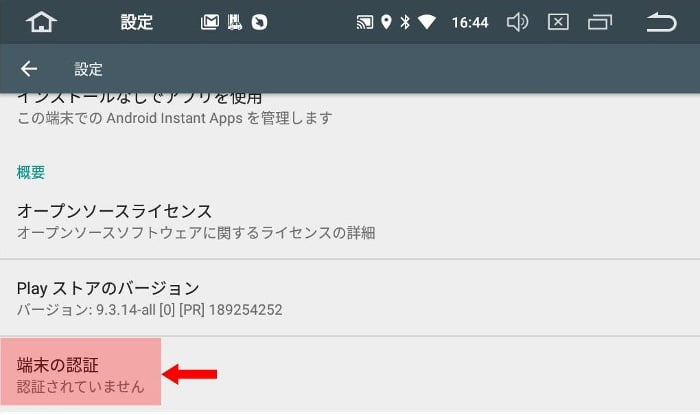
納車までいじくれます
以上で、自宅の家庭用コンセントにつないでXTRONS TE103SIPを動作させることができました。まったくの未知の商品から、なんとなく納車時にやることが見えてきた気がします。XBEE納車日はまだ未定なので、それまでドライブレコーダーをつないだり、バックモニターをつなげてみたり、色々試すことができそうです。
(2018/06/10追記)実車への取付は新車なので業者さんに依頼しました。








どうやってもダゾーンが見れません。
何とか見る方法はありますか?
うちではNetflixが見たいのですが見れません。
DAZNは契約していなのでわかりませんが、未対応なのはどうしようもないと思います。
Amazonプライムビデオは見れます。
ネットから野良のNetflixアプリをダウンロードしてインストールすると使えるようになりますよ👍
それが出来なかったんですよね・・・
参考までにバージョンをお聞きしてもよろしいでしょうか。
車載して以降、一度もバージョンアップしていないです。
Androidバージョン8.0.0
カーネルバージョン4.4.93+ (2018/02/01)
Bluetoothが 携帯XPERIAと つながらないのですが なぜだかわかりません。
教えてください。
お願いいたします。
山田さま、私にもわからないのでXtronの日本サポートに問い合わせてみてください。
xtrons_jp@xtrons.com
素晴らしいレビューですね!XTRONS TE103SIPの詳細な動作確認がとても参考になりました。特に使い勝手や機能についての説明が役立ちました。今後のアップデートも楽しみにしています!
ありがとうございます。車載して6年経ちます。
素晴らしいレビューですね!XTRONS TE103SIPの使用感や機能について詳しく知ることができました。特に自宅での動作確認の様子が参考になりました。これからのドライブが楽しみです!